
Šī programmatūra saglabās jūsu draiveru darbību un darbību, tādējādi pasargājot jūs no izplatītākajām datoru kļūdām un aparatūras kļūmēm. Pārbaudiet visus draiverus, veicot trīs vienkāršas darbības:
- Lejupielādējiet DriverFix (pārbaudīts lejupielādes fails).
- Klikšķis Sāciet skenēšanu atrast visus problemātiskos draiverus.
- Klikšķis Atjaunināt draiverus lai iegūtu jaunas versijas un izvairītos no sistēmas darbības traucējumiem.
- DriverFix ir lejupielādējis 0 lasītāji šomēnes.
Windows 10 ir lieliska operētājsistēma, taču daži lietotāji ir sūdzējušies, ka viņu dators tiek automātiski bloķēts. Šī nav kļūda vai kļūda, bet tas var būt nedaudz kaitinošs, it īpaši, ja esat kaut kam pa vidu. Tā kā šī rīcība var traucēt jūsu darbu, šodienas rakstā mēs jums parādīsim, kā vienreiz un uz visiem laikiem novērst šo problēmu.
Kā apturēt datora bloķēšanu, kad tas ir dīkstāvē?
1. Mainīt reģistru
- Nospiediet Windows atslēga + R un veidu regedit. Tagad nospiediet Enter vai noklikšķiniet LABI.
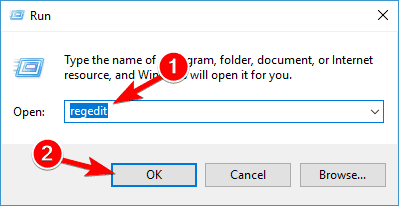
- Kreisajā rūtī dodieties uz
HKEY_LOCAL_MACHINE \PROGRAMMATŪRA \Politikas \ Microsoft\Windows. - Ar peles labo pogu noklikšķiniet Windows un izvēlēties Jauns> Atslēga.
- Iestatiet Personalizēšana kā jaunās atslēgas nosaukums.
- Ar peles labo pogu noklikšķiniet uz jaunizveidotā Personalizēšana taustiņu un izvēlieties Jauns > DWORD (32 bitu) vērtība.
- Iestatiet NoLockScreen kā DWORD nosaukumu un veiciet dubultklikšķi uz tā, lai atvērtu tā īpašības.
- Tagad mainiet Vērtības dati līdz 1 un noklikšķiniet labi lai saglabātu izmaiņas.
2. Atspējot bloķēšanas ekrānu Pro Edition Windows 10
- Nospiediet Windows atslēga + R un veidu gpedīts -> Nospiediet Enter.
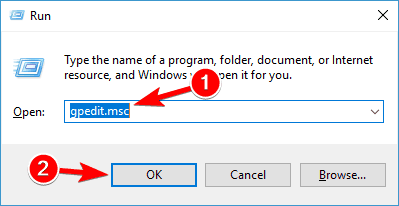
- Iet uz Administratīvās veidnes un veiciet dubultklikšķi uz tā -> Pēc tam veiciet dubultklikšķi arī uz Vadības panelis -> Pēc tam jums būs jānoklikšķina uz Personalizēšana.
- Iet uz Nerādīt bloķēšanas ekrānu un veiciet dubultklikšķi uz tā -> Pēc tam noklikšķiniet uz Iespējots -> Pēc tam nospiediet Piesakies -> Un pēdējais solis noklikšķiniet uz labi.
Piedāvājam dažus risinājumus, kuriem vajadzētu palīdzēt, ja dators tiek automātiski bloķēts. Izmēģiniet visus mūsu risinājumus un komentāru sadaļā dariet mums zināmu, kurš risinājums jums darbojās.
LASI ARĪ:
- Windows 10 Dynamic Lock automātiski bloķē datoru, izejot no istabas
- Jūsu nākamā Windows 10 ierīce var automātiski bloķēties, kad pametat
- Ko darīt, ja Windows 10 automātiski piesakās pēdējā lietotājā


